Käyttökelpoisia tapoja ladata valokuvia Instagramista
Yli 1.16 miljardilla kuukausittaisella aktiivisella käyttäjällä Instagramista on tullut yksi maineikkaimmista sosiaalisen median alustoista. Sen avulla voit olla yhteydessä ihmisiin ympäri maailmaa, mutta sen avulla voit myös lähettää ja ladata valokuvia ja videoita milloin tahansa.
Voit helposti ladata tai ladata kuvia Instagramista puhelimellasi tai tietokoneellasi. Mutta monet eivät voi tehdä niin useista mahdollisista syistä. Jos olet yksi heistä ja haluat tallenna Instagram-kuvat, tässä on täydellinen opas sinulle ladata kuvia Instagramista?
Kuinka ladata valokuva Instagramista?
No, mitä tulee Instagram-kuvien lataamiseen, siihen on monia tekniikoita. On virallisia ja epävirallisia tekniikoita. Epävirallisella tarkoitetaan kolmannen osapuolen ohjelmistoa tai sitä, mitä me yleensä kutsumme ammattityökaluiksi.
Voit käyttää joko virallisia tai epävirallisia tekniikoita. Mutta varmista, että epävirallisiin tekniikoihin luotetaan ja ne on testattu.
Aloitetaan virallisella tekniikalla.
Tapa 1: Lataa valokuva Instagramista käyttämällä ‘Pyydä latausta’
Kun se tulee ladata kuvia Instagramista, ei ole natiivimenetelmää, jonka avulla voit tehdä sen syötteestä erikseen. Mutta kyllä, Instagram on antanut sinulle yhden myönnytyksen. Voit ladata koko tilisi historian alustalla yhdessä isossa paketissa. Tämä sisältää kaikki valokuvasi ja videosi, jotka olet ladannut joko postauksina tai tarinoina.
Tämä virallinen tapa otettiin käyttöön yksityisyyttä koskevien huolenaiheiden vuoksi emoyhtiö Facebookin kiistan jälkeen. Lataaksesi tavarasi sinun on noudatettava joitain yksinkertaisia ohjeita.
Vaihe 1: Mene Instagram-sivustolle ja kirjaudu sisään tilillesi. Kun olet kirjautunut sisään, napsauta rataskuvaketta (muokkausprofiilin oikealla puolella). Valitse nyt ‘Tietosuoja ja turvallisuus’ annetuista vaihtoehdoista.
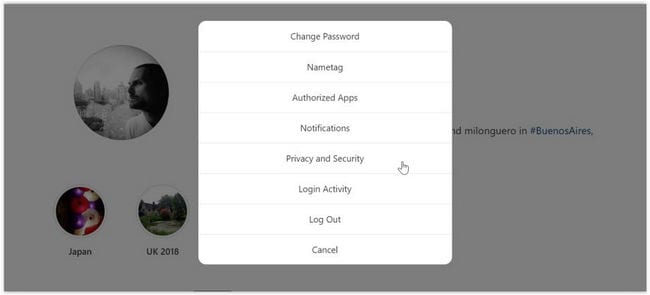
Vaihe 2: Napsauttamalla ‘Tietosuoja ja turvallisuus’ pääset tilin tietosuojasivulle. Vieritä sitä alas kohtaan ‘Data Download’ ja napsauta ‘Pyydä latausta’. Nyt sinun on täytettävä sähköpostiosoitteesi ja salasanasi uudelleen saadaksesi latauslinkin. Kun olet syöttänyt, napsauta ‘seuraava’. Instagram aloittaa käytettävissä olevien tietojen kokoamisen ladattavaksi paketiksi.
Kun prosessi on valmis, saat linkin sähköpostitse antamaasi sähköpostiosoitteeseen.
Nyt sinun tarvitsee vain avata sähköposti Instagramista ja napsauttaa ‘Lataa tiedot’.
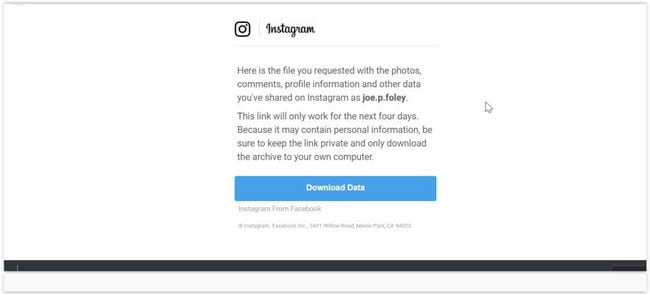
Huomautus: Saat viestin, jonka mukaan tämä prosessi voi kestää 24 tuntia. Mutta yleensä saat sähköpostin 2 tunnin sisällä. Sinun on pidettävä mielessä, että tämä linkki on voimassa vain 96 tuntia tai neljä päivää. Kun raja ylittyy, sinun on jatkettava sama prosessi uudelleen. Joten mene lataamaan mahdollisimman pian.
Vaihe 3: Napsauttamalla ‘Lataa tiedot. Sinut ohjataan Instagram-sivustolle, jossa sinun on kirjauduttava sisään ja aloitettava lataus. Voit ladata paketin zip-tiedostona. Tämä sisältää kaikki tähän mennessä lähettämäsi viestit sekä tiedot viesteistä ja kaiken, mitä olet etsinyt, tykännyt tai jopa kommentoinut.
Kaikki riippuu siitä, kuinka kauan olet ollut Instagramissa ja kuinka paljon olet ladannut aiemmin ladattavan paketin sisältöä. Se voi osoittautua hektiseksi tehtäväksi, mutta sinun on nyt purettava kansio ja purettava tarvitsemasi tiedot tai valokuvat.
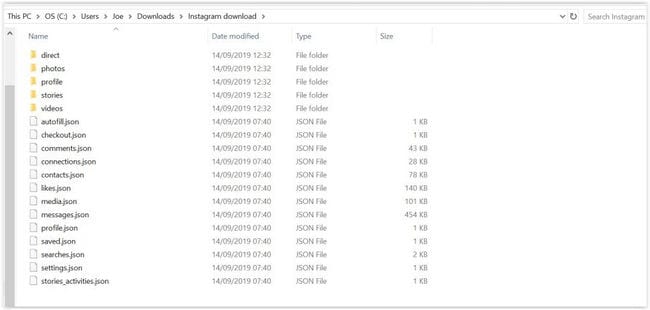
Huomautus: Voit jopa suorittaa tämän toiminnon mobiilisovelluksestasi. Sinun tarvitsee vain käydä profiilissasi ja napauttaa valikkokuvaketta. Se tulee olemaan oikeassa yläkulmassa. Valitse nyt ‘Asetukset’ ja valitse ‘Turvallisuus’ ja sitten ‘Lataa tiedot’. Kirjoita nyt sähköpostiosoitteesi ja salasanasi uudelleen. Napsauta lopuksi ‘Pyydä latausta’ ja saat Instagramista sähköpostin, jossa on liitteenä oleva zip-kansio, joka sisältää tietosi.
Tapa 2: Lataa valokuva Instagramista käyttämällä lähdekoodia
Vaikka menetelmä 1 on virallinen tapa ladata valokuvia, videoita tai muita tietoja Instagramista, se on hektinen prosessi. Jos haluat estää itseäsi joutumasta tietyn tiedoston purkamiseen, voit käyttää tätä menetelmää. Sen avulla voit ladata kuvia tililtäsi, mutta myös jonkun muun syötteestä saatuaan heidän luvan. Sinun tarvitsee vain noudattaa joitain yksinkertaisia ohjeita.
Vaihe 1: Siirry Internet Exploreriin ja napsauta valokuvaa, jonka haluat ladata. Tämä antaa sinulle täyden näkymän. Napsauta nyt kuvaa hiiren kakkospainikkeella ja valitse ‘Näytä sivun lähde’.
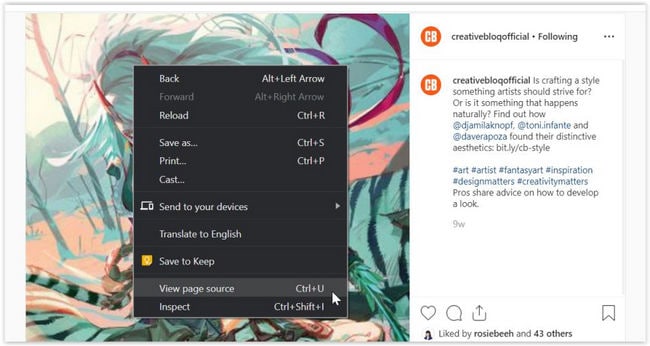
Vaihe 2: Vieritä nyt koodia ja etsi meta-omaisuuden tiedot. Voit tehdä tämän painamalla ‘Control +f’ tai ‘Command +f’ ja etsi sitten meta-ominaisuuksia. Sinun on kopioitava URL-osoite, joka näkyy käänteisinä pilkuina riville, joka alkaa
Huomautus: Jos käytät Google Chromea, sinun on napsautettava ‘Tarkista’ lähdekuvaa varten. Sitten sinun on etsittävä ‘V’-kansiota Lähteet-välilehdeltä.
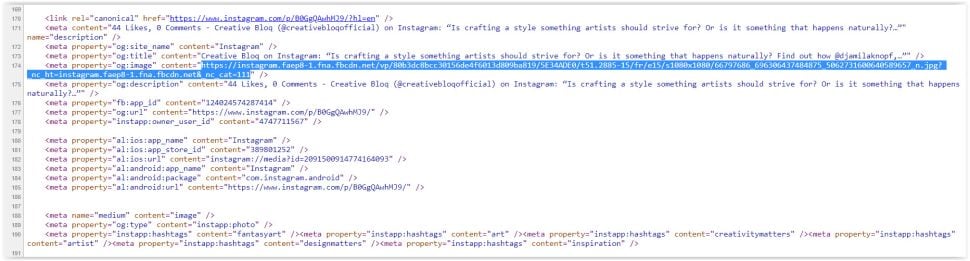
Vaihe 3: Nyt sinun täytyy liittää linkki selaimeesi ja painaa ‘Enter’. Tämä vie sinut valokuvaan, jonka haluat ladata. Nyt sinun on napsauta hiiren kakkospainikkeella kuvaa ja valitse ‘Tallenna kuva nimellä’. Oletusnimi on pitkä numerovirta, jonka voit korvata uudella ja yksinkertaisella nimellä. Tällä tavalla voit tallentaa sekä kuvia että videoita.
Tapa 3: Lataa valokuva Instagramista kolmannen osapuolen sovelluksella
No, on monia kolmannen osapuolen sovelluksia, joiden avulla voit ladata valokuvia ja videoita helposti Instagramista. Sinun tarvitsee vain kopioida linkki tai se, mitä yleensä kutsumme kuvan URL-osoitteeksi, ja liittää se laatikkoon. Sitten sinun on napsautettava ‘Lataa’ ja kuva ladataan.
Voit käyttää tätä ominaisuutta myös verkossa. Sinun ei tarvitse ladata sovellusta. Sinun tarvitsee vain kopioida kuvan linkki, avata minkä tahansa verkossa olevan Instagram-videon tai -kuvan latausohjelman verkkosivusto, liittää linkki ja napsauttaa ‘Lataa tai Tallenna’. Kuva tallennetaan ‘Latauksiin’ tai mihin tahansa ennalta määritettyyn paikkaan.
Johtopäätös:
Valokuvien lataamisessa Instagramista on monia tekniikoita. Voit joko käyttää virallisia tekniikoita, jotka on esitelty sinulle tässä oppaassa, tai voit käyttää yksinkertaisesti kolmannen osapuolen työkalua helposti ja vaivattomasti. Mutta kun kyse on kolmansien osapuolien sovelluksista, et voi luottaa niihin täysin erilaisten tietoturvauhkien vuoksi. Tästä syystä voit käyttää DrFoneTool – Phone Manageria (iOS). Se on yksi luotettavista ja helppokäyttöisistä työkaluista, jonka avulla voit ladata tietoja erilaisilta sosiaalisen median alustoilta ilman, että joudut hankaluuksiin erilaisista tietoturvauhkista.
Viimeisimmät artikkelit